サッカーボールな半正多面体、切頂20面体をFusion360でモデリングする
広告
前回、Fusion360で、正20面体がモデリングできたので、サッカーボールな半正多面体、切頂20面体をモデリングしてみようと思います。
切頂20面体は、正5角形が12面、正6角形が20面で構成されています。

では、モデリングしてみます。
モデリング
軸と原点を表示させます。基準平面は非表示にします。

「スケッチを作成」を選択します。

スケッチ平面にXZ平面を選択します。

スケッチドロップダウンから、「ポリゴン」→「内接ポリゴン」を選択します。
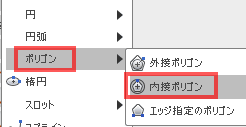
6角形のポリゴンを描きます。寸法は、後で拘束で指定するので、ここでは気にする必要はありません。

寸法指定拘束と水平/垂直拘束を指定し、スケッチを停止します。

パッチ作業スペースに移動します。

作成ドロップダウンから、パッチを選択します。

スケッチで描いたプロファイルを選択し、サーフェスを作成します。作成したい接頂20面体を構成する形状は、ボディーに、形状を決定するために作成する形状は、コンポーネントとして作成することにします。

作成ドロップダウンから、回転を選択します。

チェーンの指定を外し、6角形の基準軸上の頂点の両側の辺を、一方はプロファイルに、もう一方は軸に指定します。角度は、180°、新規コンポーネントを指定してOKをクリックします。

横から確認すると基準軸と回転で作成したサーフェスは交差していないことが確認できます。

「スケッチを作成」を選択します。

スケッチ平面にXZ平面を選択します。

スケッチドロップダウンから、「ポリゴン」→「エッジ指定のポリゴン」を選択します。

2点を指定して、5角形を描き、スケッチを停止します。

作成ドロップダウンから、回転を選択します。

5角形と6角形が接している面を軸として、5角形の軸に隣接する辺を回転します。

2つの回転で得られた面の交線が取得したいのですが、腹立たしいことに、Fusion360の現在のバージョンでは、交線の端点がスナップで取得できません。

修正ドロップダウンの「トリム」あるいは「面を分割」で処理すれば、スナップできるようになると思います。

形状が変化するので、画像で確認しやすいことからトリムを選択します。

スナップできるようにしたいだけなので、どちらをどちらでトリムしても構いません。

トリムしたことでスナップできるようになりました。

構築ドロップダウンから、3点を通過する平面を選択します。

3点を指定して平面を構築します。

構築した平面にスケッチします。
スケッチドロップダウンから、「ポリゴン」→「エッジ指定のポリゴン」を選択します。

作成した面によって、5角形あるいは6角形を描きます。交線と重なるポリゴンを描き、スケッチを停止します。

作成ドロップダウンから、パッチを選択します。

スケッチで作成したプロファイルから、パッチを使用してサーフェスに変換します。

パターンから、円形状パターンを選択します。

数量3でパターン複写します。

構築ドロップダウンから、3点を通過する平面を選択します。

3点を通過する平面を作成します。

作成した平面にスケッチします。
スケッチドロップダウンから、「ポリゴン」→「エッジ指定のポリゴン」を選択します。

今度は、5角形を描き、スケッチを停止します。

作成ドロップダウンから、パッチを選択します。

スケッチで作成したプロファイルから、サーフェスを作成します。

構築ドロップダウンから、3点を通過する平面を選択します。

3点を指定して平面を構築します。

構築した平面にスケッチを作成します。
スケッチドロップダウンから、「ポリゴン」→「エッジ指定のポリゴン」を選択します。

6角形を作成します。

パッチを選択します。

スケッチで作成したプロファイルから、サーフェスを作成します。

構築ドロップダウンから、3点を通過する平面を選択します。

3点を指定して平面を構築します。

スケッチドロップダウンから、「ポリゴン」→「エッジ指定のポリゴン」を選択します。

6角形を作成します。

パッチを選択します。

スケッチで作成したプロファイルから、サーフェスを作成します。

構築ドロップダウンから、3点を通過する平面を選択します。

3点を指定して平面を構築します。

構築した平面にスケッチを作成します。
スケッチドロップダウンから、「ポリゴン」→「エッジ指定のポリゴン」を選択します。

5角形を作成し、スケッチを停止します。

パッチを選択します。

スケッチで作成したプロファイルから、サーフェスを作成します。

パターンから、円形状パターンを選択します。

Ctrlを押しながら複数選択し、回転複写します。

半分の形状ができた気がします。

このまま同じように上まで面を作成し続けます。残り4枚になりました。

最後は、中心の6角形を作成して、残りはパッチで塞ぎます。

穴をパッチでふさぐときは、「チェーンの有効化」のチェックを外し、穴の周りの線を1つづつ選択くします。

サーフェスで構成された、接頂20面体が完成しました。もう少し作業数の少ないモデリングルートはないものでしょうか。
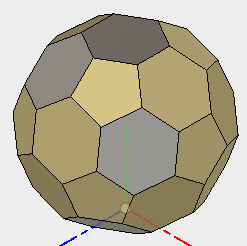
ステッチを選択します。

ブラウザで、すべての面を選択し、OKをクリックするとソリッドに変換されます。
